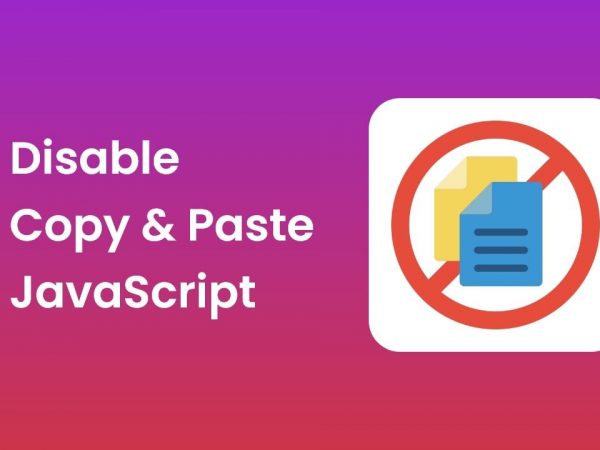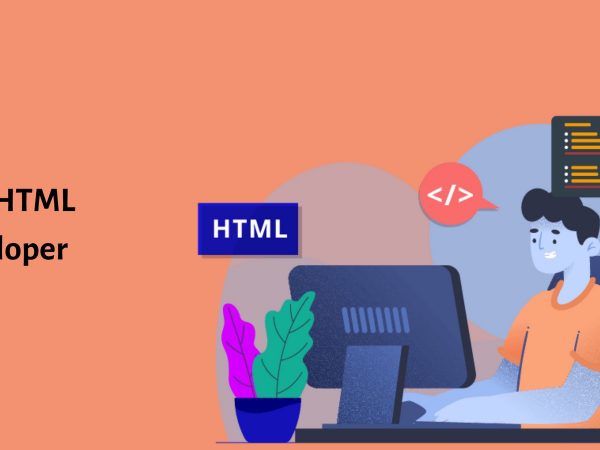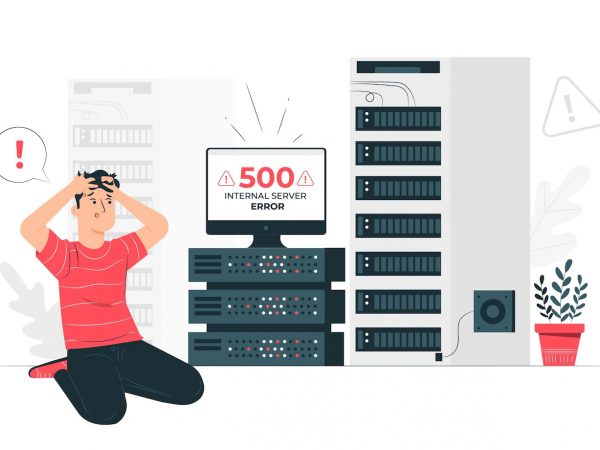Hướng dẫn cài đặt OpenSSH Server trên Ubuntu
SSH, hay Secure Shell, là một giao thức mạng được sử dụng để thiết lập kết nối an toàn giữa máy chủ và máy khách, với mỗi tương tác giữa chúng được mã hóa.
Hướng dẫn này mô tả cách kích hoạt tính năng SSH trên hệ điều hành Ubuntu. Kích hoạt SSH sẽ cho phép bạn kết nối từ xa đến hệ thống của bạn và thực hiện các nhiệm vụ quản trị một cách an toàn. Đồng thời, bạn cũng có thể thực hiện việc chuyển đổi tệp tin an toàn qua scp và sftp.
Cài đặt SSH trên Ubuntu
Mặc định, khi bạn mới cài đặt Ubuntu Desktop, không có khả năng truy cập từ xa thông qua SSH. Việc cài đặt và kích hoạt SSH trên Ubuntu rất đơn giản.
Thực hiện các bước sau với tư cách là người dùng root hoặc người dùng có đặc quyền sudo để cài đặt và kích hoạt SSH trên hệ thống Ubuntu của bạn.
Mở một cửa sổ dòng lệnh bằng cách sử dụng tổ hợp phím Ctrl+Alt+T và sau đó cài đặt gói openssh-server.
# Cập nhật gói lệnh
sudo apt update
# Cài đặt OpenSSH Server
sudo apt install -y openssh-serverSau khi cài đặt xong, dịch vụ SSH sẽ tự động khởi động. Bạn có thể xác minh rằng SSH đang chạy bằng cách gỗ lệnh sau.
sudo systemctl status sshNếu phần Active: của bạn đang running như mình thì mọi thứ đang chạy rồi!
● ssh.service - OpenBSD Secure Shell server
Loaded: loaded (/lib/systemd/system/ssh.service; enabled; vendor preset: enabled)
Active: active (running) since Sat 2024-01-13 10:40:23 +07; 1 week 2 days ago
Docs: man:sshd(8)
man:sshd_config(5)
Process: 761 ExecStartPre=/usr/sbin/sshd -t (code=exited, status=0/SUCCESS)
Main PID: 1142 (sshd)
Tasks: 1 (limit: 38147)
Memory: 9.0M
CPU: 1.379s
CGroup: /system.slice/ssh.service
└─1142 "sshd: /usr/sbin/sshd -D [listener] 0 of 10-100 startups"Nhấn phím “q” để quay lại dấu nhắc dòng lệnh. Ubuntu đi kèm với một công cụ cấu hình tường lửa được gọi là UFW. Nếu tường lửa đã được bật trên hệ thống của bạn, đảm bảo rằng bạn đã mở cổng SSH.
sudo ufw allow sshBây giờ, bạn có thể thực hiện kết nối đến hệ thống Ubuntu của mình thông qua SSH từ bất kỳ máy từ xa nào. Các hệ điều hành Linux và macOS thường đi kèm với máy khách SSH được cài đặt sẵn. Đối với máy tính chạy hệ điều hành Windows, bạn có thể sử dụng ứng dụng khách SSH như PuTTY.
Kết nối với máy chủ SSH
Để kết nối với máy chủ Ubuntu của bạn qua mạng LAN, hãy thực hiện lệnh sau, trong đó bạn cần thay thế “tên_người_dùng” bằng tên người dùng của bạn và “địa_chỉ_IP” bằng địa chỉ IP của máy chủ:
ssh tên_người_dùng@địa_chỉ_IPVí dụ:
ssh user1@192.168.1.100Sau đó, bạn sẽ được yêu cầu nhập mật khẩu để hoàn tất quá trình kết nối.
Nếu bạn không biết địa chỉ IP của mình, bạn có thể dễ dàng tìm thấy nó bằng lệnh sau trên Ubuntu:
hostname -ILệnh này sẽ hiển thị danh sách các địa chỉ IP được gán cho máy chủ Ubuntu của bạn. Bạn có thể chọn địa chỉ IP mà bạn muốn sử dụng để kết nối.
Sau khi nhập mật khẩu, bạn sẽ được chào đón bằng thông báo mặc định của Ubuntu và bạn sẽ có quyền truy cập và thực hiện các tác vụ trên hệ thống từ xa.
Welcome to Ubuntu 22.04.3 LTS (GNU/Linux 5.15.0-91-generic x86_64)
* Documentation: https://help.ubuntu.com
* Management: https://landscape.canonical.com
* Support: https://ubuntu.com/advantage
System information as of Mon Jan 22 04:47:34 PM +07 2024Tắt SSH trên Ubuntu
Để tắt máy chủ SSH trên hệ thống Ubuntu của bạn, bạn chỉ cần dừng dịch vụ SSH bằng cách chạy lệnh sau:
sudo service ssh stopSau khi thực hiện lệnh này, dịch vụ SSH sẽ được ngừng lại, và không có kết nối mới được chấp nhận.
Để tắt khởi động cùng hệ thống cho dịch vụ SSH trên Ubuntu, bạn có thể sử dụng lệnh sau:
sudo systemctl disable sshLệnh này sẽ vô hiệu hóa khởi động tự động của dịch vụ SSH khi hệ thống được khởi động.
Để bật khởi động cùng hệ thống cho dịch vụ SSH trên Ubuntu, bạn có thể sử dụng lệnh sau:
sudo systemctl enable sshLệnh này sẽ kích hoạt khởi động tự động của dịch vụ SSH khi hệ thống được khởi động.
Chia sẻ
Như vậy, mình đã hướng dẫn cách cài đặt và kích hoạt SSH trên Ubuntu để bạn có thể đăng nhập vào máy chủ và thực hiện các tác vụ quản trị hệ thống hàng ngày thông qua dòng lệnh.
Nếu bạn đang quản lý nhiều hệ thống, bạn có thể tối ưu hóa quy trình làm việc bằng cách xác định tất cả kết nối trong tệp cấu hình SSH. Việc thay đổi cổng SSH mặc định sẽ gia tăng bảo mật cho hệ thống, giảm nguy cơ tấn công tự động.
Để biết thêm chi tiết về cách cấu hình máy chủ SSH, hãy đọc hướng dẫn cấu hình SSH/OpenSSH của Ubuntu và trang hướng dẫn chính thức về sử dụng SSH.